ホームページ >システムチュートリアル >Windowsシリーズ >Win11 のデスクトップアイコン上の小さな矢印をキャンセルするためのガイド
Win11 のデスクトップアイコン上の小さな矢印をキャンセルするためのガイド
- WBOYWBOYWBOYWBOYWBOYWBOYWBOYWBOYWBOYWBOYWBOYWBOYWB転載
- 2023-12-31 22:14:483191ブラウズ
win11 システムを使用している場合、アプリケーション アイコンの左下隅に小さな矢印があることがわかりますが、これは快適な視覚効果に大きな影響を与えます。解除したい場合は、レジストリで解除するか、ソフトウェアを使用して最適化することができますので、以下で解除方法を見てみましょう。
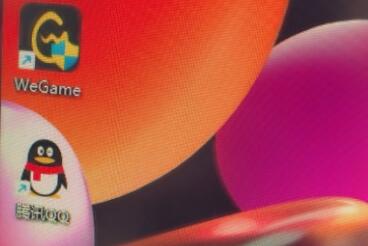
win11 でアイコンの小さな矢印をキャンセルする方法
方法 1:
1. まず、下のスタート メニューをクリックします。をクリックして「実行」を選択すると、「実行」が表示されます。
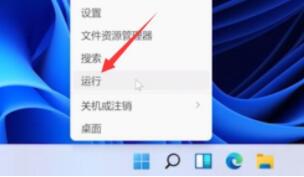
2. 次に、「regedit」と入力し、Enter キーを押して確認し、レジストリ エディタを開きます。
3. パス「HKEY_CLASSES_ROOT\lnkfile」をレジストリ エディタの先頭にコピーします。
4. 次に、右クリックして右側の「IsShortcut」を選択し、削除し、プロンプトボックスが表示されたら「はい」を選択します
5. 削除が完了したら、再起動しますコンピュータに直接アクセスして、戻ってきたときに確認できます。矢印が消えます。
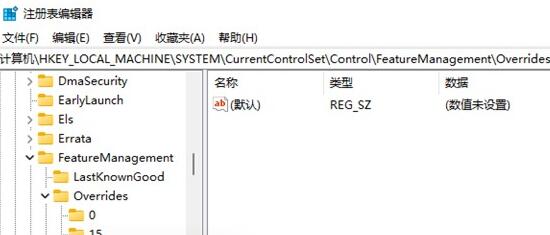
方法 2:
1. また、関連するソフトウェアを使用してキャンセルすることもできます。
2. ダウンロードが完了したら、デスクトップ美化ツールで関連する設定を見つけます。
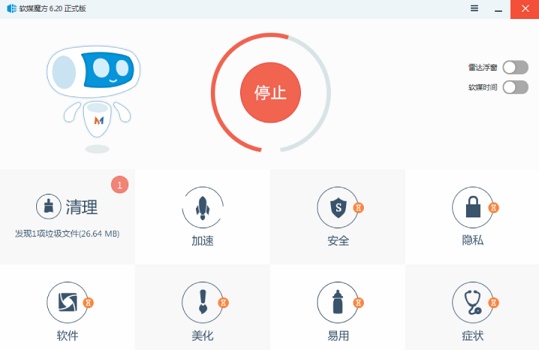
以上がWin11 のデスクトップアイコン上の小さな矢印をキャンセルするためのガイドの詳細内容です。詳細については、PHP 中国語 Web サイトの他の関連記事を参照してください。
声明:
この記事はsomode.comで複製されています。侵害がある場合は、admin@php.cn までご連絡ください。

